
في المقالة التالية سنلقي نظرة على محاكي Dolphin. في جميع المنشورات على هذه المدونة ، تمت كتابة بعضها مقالات عن محاكيات وحدة التحكم في الألعاب لاستخدامها في Ubuntu. مع الأسطر التالية سنضيف محاكيًا آخر إلى القائمة. سنرى كيفية تثبيت ملف المحاكي للعب ألعاب Nintendo Gamecube و Wii. العديد من ألقابه أصبحت بالفعل كلاسيكيات يحبها الكثيرون. بفضل هذا المحاكي مفتوح المصدر ، يمكن لأي مستخدم Ubuntu PC تشغيل ألعاب GameCube و Wii المفضلة لديهم.
سيسمح هذا المحاكي للاعبين على الكمبيوتر الشخصي بالاستمتاع بألعاب هذين كونسولات عالية الدقة (1080 بكسل) مع العديد من التحسينات: التوافق مع جميع أجهزة التحكم في الكمبيوتر ، وسرعة التوربو ، وتعدد اللاعبين على الشبكة ، وغير ذلك الكثير!
في بداياته ، تم تطوير هذا المحاكي بطريقة مغلقة للجمهور في عام 2003. بعد خمس سنوات أصبح مشروع مفتوح المصدر. Dolphin هو محاكي لـ قم بتشغيل ألعاب GameCube و Wii على أنظمة تشغيل Windows و Gun / Linux و macOS وأجهزة Android الحديثة. يتم تسليمه بموجب شروط رخصة جنو العمومية ، الإصدار 2 أو ما بعده (GPLv2+). يمكن الرجوع إلى كود المصدر الخاص به في صفحة جيثب المقابلة.
قم بتثبيت Dolphin على Ubuntu
بدأت معظم التوزيعات الرئيسية في الاحتفاظ بحزم Dolphin الرسمية في مستودعاتها. في أوبونتو نستطيع استخدام خيار البرنامج لتثبيت هذا المحاكي.
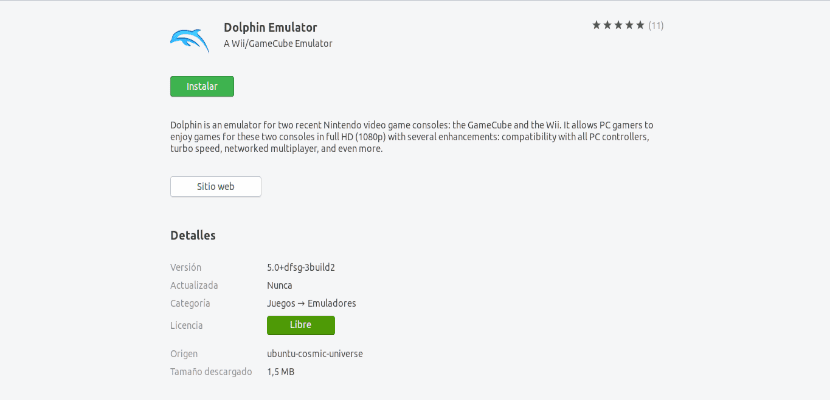
بدلا من ذلك استخدم PPA ليس رسميا. إذا اخترت التثبيت عبر PPA ، فابدأ بفتح محطة طرفية (Ctrl + Alt + T) لإضافة Dolphin PPA إلى نظامك من هناك.

sudo apt-add-repository ppa:dolphin-emu/ppa
إذا كنت تستخدم Ubuntu 18.04 أو أعلى ، فلن تحتاج إلى كتابة الأمر المقابل لتحديث APT. بعد التحديث ، يمكنك ذلك تثبيت دولفين كتابة الأمر التالي في نفس المحطة:

sudo apt install dolphin-emu
سواء كنت تستخدم خيار المحطة الطرفية أو خيار برنامج Ubuntu ، ستقوم بتثبيت الإصدار نفسه.
العب ألعابك مع Dolphin
Dolphin هو تطبيق رسومي ، لذا عليك فقط القيام بذلك ابحث عن المشغل في داش نظامنا لفتح.

بمجرد أن ترى النافذة الرئيسية ، ستلاحظ على الفور مدى بساطة الواجهة. سيسمح لك أول الأزرار بفتح الألعاب. يوجد خلفه عناصر تحكم أخرى لإدارة وتكوين ألعابك باستخدام Dolphin. في نهاية هذه الأزرار ، يمكنك العثور على الأزرار التي تشير إلى إعدادات الرسم والتحكم. دولفين متوافق مع وحدة تحكم Wii.

للبدء ، انقر فوق الزر فتح إلى ابحث عن ملف Wii أو Gamecube التي قمت بحفظها على جهاز الكمبيوتر الخاص بك. هذه عادةً ما تكون ISO ، ولكن يتم استخدام تنسيق WAD أيضًا. يمكنك تشغيل ألعاب Wii مباشرة من محرك أقراص DVD بجهاز الكمبيوتر الخاص بك ، إذا كان لديك واحد.

بمجرد تحديد ISO ، سيفتح محاكي Dolphin في نافذة جديدة. ستبدأ اللعبة بالضبط كما لو كنت تقوم بتشغيله أصلاً على Wii أو Gamecube. سيخبرك Dolphin أيضًا أنه سيتم إنشاء البيانات المحفوظة للعبة ، مما يتيح لك المتابعة من حيث توقفت.

قم بإلغاء تثبيت Dolphin
إذا كنت قد استخدمت PPA المذكورة أعلاه ، فيمكنك إزالتها بسهولة عن طريق فتح محطة طرفية (Ctrl + Alt + T) وكتابة الأمر التالي:
sudo apt-add-repository -r ppa:dolphin-emu/ppa
إلى إزالة المحاكي، يمكنك اختيار خيار برنامج Ubuntu أو في محطة طرفية ، يمكنك كتابة الأوامر التالية:
sudo apt remove dolphin-emu; sudo apt autoremove
باستخدام هذا المحاكي ، سيكون لديك كل شيء جاهزًا للعب جميع ألعاب Wii و GameCube المفضلة لديك على Ubuntu. كما ترى عند تشغيل المحاكي ، تمتلئ Dolphin بالميزات والإعدادات لجعل تجربة الألعاب الخاصة بك سلسة وممتعة. يمكنك أيضًا بسهولة تكوين عناصر التحكم التي تريد استخدامها في اللعبة. إذا كنت بحاجة إلى معرفة المزيد عن هذا المحاكي ، يمكنك الرجوع إلى موقع المشروع أو ويكي المقابلة.
بفضل!